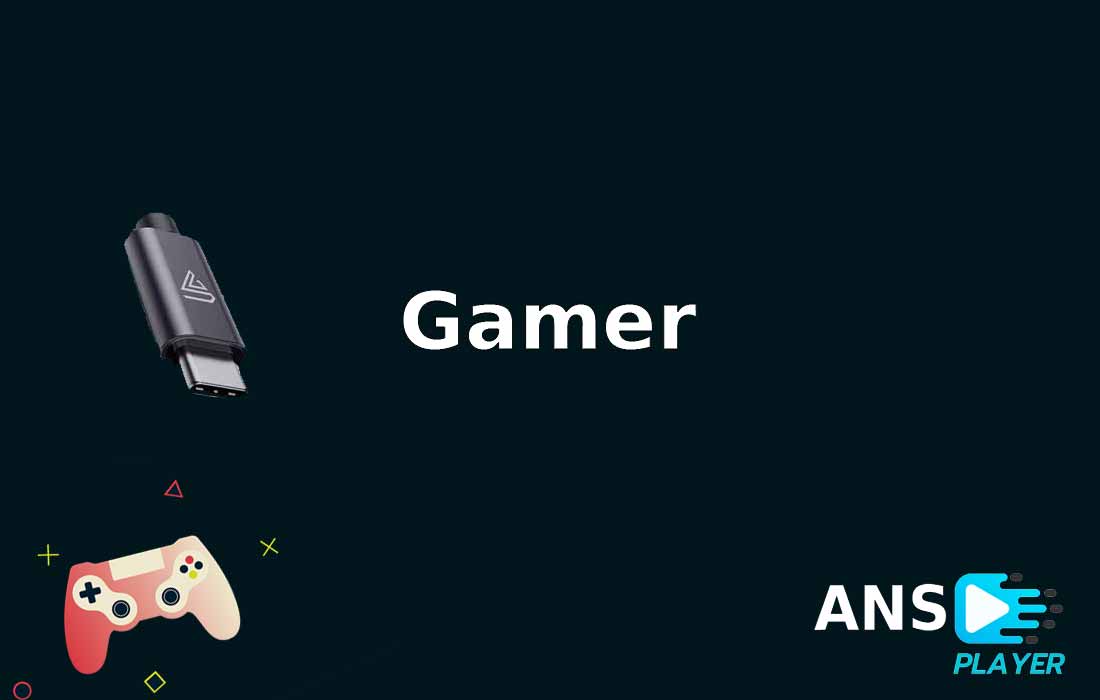Czym jest Thunderbolt?
Thunderbolt to interfejs do podłączania urządzeń peryferyjnych za pomocą szybkiej magistrali danych.
Technologia ta została opracowana przez firmy Intel i Apple, a po raz pierwszy pojawiła się w urządzeniach w lutym 2011 roku. Początkowo wyglądała jak złącze mini-port do podłączania wyświetlacza, ale począwszy od Thunderbolt 3 stała się złączem USB Type-C. Interfejs ten jest w stanie połączyć PCI Express i DisplayPort na jednym kablu, a także zapewnić zasilanie. Pojedyncze połączenie Thunderbolt może kontrolować do 6 urządzeń.

Technologia ta, o nazwie kodowej Light Peak, została wprowadzona przez firmę Intel w 2009 roku, początkowo z prędkością 10 Gb/s, choć obiecywano prędkość do 100 Gb/s. Początkowo technologia ta miała wykorzystywać specjalne kable światłowodowe. Z czasem okazało się, że kabel miedziany może zapewnić wymaganą prędkość i jest znacznie tańszy. Ponadto sprzęt dla tej technologii był początkowo znacznych rozmiarów, ale zaledwie rok później, w 2010 roku, Intel podobno zmniejszył jego rozmiar do punktu, w którym można go było zintegrować z urządzeniami przenośnymi.
Miało to miejsce w 2011 roku, kiedy to został wydany do użytku domowego. Pierwszymi komputerami, które zintegrowały złącze Thunderbolt były MacBooki Pro, które zostały zaprezentowane w tym samym roku. Port był taki sam jak zintegrowany do tej pory Mini Display Port, ale jego symbol zmienił się na błyskawicę. Ponieważ oprócz Mini Display Port, w tym samym złączu zintegrowano złącze PCIe do podłączania szybkich urządzeń. Apple pozostało wierne tej technologii, włączając ją do wszystkich swoich urządzeń, a w 2016 roku zmieniło złącze na USB Type-C, gdzie można je również łączyć ze standardowym połączeniem USB 3.0.
Do czego służy Thunderbolt?
Interfejs Thunderbolt służy do podłączania urządzeń peryferyjnych wymagających wysokiej przepustowości, do 40 Gb/s, a także jest w stanie połączyć łańcuchowo 6 urządzeń z jednym portem. W ten sposób możemy podłączyć wiele monitorów współdzielących jedno połączenie Thunderbolt. Jest to również przydatne, jeśli mamy laptopa, który ma tylko port Thunderbolt do podłączenia urządzeń peryferyjnych i jednoczesnego ładowania. Możemy użyć koncentratora do podłączenia obciążenia i monitora. Chociaż niektóre monitory są dostarczane z koncentratorem do ładowania laptopa i podłączania monitora w tym samym czasie.
Możemy również użyć tego interfejsu do przesyłania plików z dużą prędkością. Możemy podłączyć laptopa przez ten port do innego laptopa, który ma ten sam port i przesyłać dane zz przepustowością do 40 Gbpsw przypadku Thunderbolt 3. KKomputery Mac mają tryb dysku docelowegoktóry powinien odczytać zawartość dyskupodczas uruchamiania systemu. Jestwłączony do kopiowania jego zawartości na inny komputer, nawet bez konieczności kopiowania jego zawartości na inny komputer. Mace posiadają tryb dysku docelowegoktóry po uruchomieniu pozwala odczytać zawartość dołączonego dysku. Jego zawartość można skopiować na inny komputer, nawet bez uruchamiania systemu macOS, po prostu naciskając klawisz T, aby rozpocząć. Chociaż możemy również podłączyć zewnętrzne systemy pamięci masowej z wieloma dyskami lub NAS, takie jak QNAP z Thunderbolt do tworzenia kopii zapasowych. Iale dzięki wysokiej prędkości transferu możemy zminimalizować korzyści przepustowości iodtworzyć te kopie w krótszym czasie .
Praca z zewnętrzną kamerą wideo
Dzięki Thunderbolt możesz dodać kartę graficzną do swojego komputera, jeśli jej nie posiada lub jeśli chcesz ją zmodernizować. Laptopy do gier są dostarczane ze specjalnymi kartami graficznymi do gier, ale jeśli twój laptop ma bardziej dyskretną kartę graficzną i chcesz zwiększyć jego moc graficzną, możesz użyć Thunderbolt. Za pomocą złącza Thunderbolt można połączyć urządzenie z zewnętrznym procesorem graficznym. Na przykład AKiTiO Node Titan, który oferuje również ładowanie laptopa. Ale nie martw się, jeśli twój komputer stacjonarny nie ma złącza Thunderbolt, możesz je dodać za pomocą karty PCIe i korzystać ze wszystkich funkcji, które oferuje, a Asus ma kartę ThunderboltEX 3-TR, która dodaje dwa porty Thunderbolt 3 40 Gb/s.
Wersje i specyfikacje interfejsu Thunderbolt
- Thunderbolt 1 i 2. Te wczesne wersje Thunderbolt wykorzystywały złącze Mini DisplayPort i zapewniały szybkość transferu danych do 10 Gb/s.
- Thunderbolt 3. Ta wersja, która została wprowadzona w 2015 roku, wykorzystuje złącze USB typu C ze znacznie wyższymi prędkościami przesyłania danych do 40 Gb/s. Obsługuje również szybkie wyjście wideo, ładowanie urządzeń i inne funkcje.
- Thunderbolt 4. Jest to aktualizacja Thunderbolt 3, która została wprowadzona w 2020 roku. Thunderbolt 4 zachowuje prędkość transferu danych do 40 Gb/s. Obsługuje również wyświetlacze 8K, ładowanie urządzeń, obsługę ekranów 2K i podłączanie do 4 urządzeń na port. Thunderbolt 4 wymaga również obsługi USB4.
Ważne jest, aby pamiętać, że chociaż Thunderbolt wykorzystuje złącze USB typu Cnie wszystkie porty USB typu C obsługują tę technologię: inherit;”>nie wszystkie porty USB Type-C obsługują tę technologię. Technologia Thunderbolt pozostaje w wysokiej klasy laptopach, komputerach i innych urządzeniach, ale nie we wszystkich z portami USB Type-C..
FAQ
Złącze (port) i kabel Thunderbolt wyglądają bardzo podobnie do złącza i kabla USB Type-C, ponieważ Thunderbolt wykorzystuje to samo złącze. Oto niektóre cechy charakterystyczne ich wyglądu:
Złącze (port):
– Ma kształt podobny do złącza USB Type-C z owalnymi konturami.
– Jest symetryczne, co oznacza, że można podłączyć kabel w dowolnej pozycji.
Kabel:
– Ma taki sam owalny kontur jak złącze portu.
– Jeśli jest to kabel Thunderbolt 3 lub Thunderbolt 4, może być również oznaczony jako „40 Gbps” lub „100W”, aby wskazać szybkość przesyłania danych i możliwość szybkiego ładowania.
Porty Thunderbolt i USB Type-C mogą z pozoru wyglądać bardzo podobnie, ponieważ oba wykorzystują złącze USB Type-C do łączności. Istnieje jednak kilka kluczowych różnic:
Ikony i etykiety:
– Porty Thunderbolt mogą mieć ikonę błyskawicy lub wzmiankę o Thunderbolt obok złącza.
– Porty USB Type-C mogą mieć ikonę USB lub wzmiankę o USB obok złącza.
Prędkość transferu danych i obsługiwane funkcje:
– Porty Thunderbolt zazwyczaj obsługują wyższe prędkości transferu danych (Thunderbolt 3 i 4 do 40 Gb/s) i szerszy zakres funkcji. Obejmują one wyjście wideo, ładowanie urządzeń i łączenie się z urządzeniami peryferyjnymi.
– Porty USB typu C mogą obsługiwać różne poziomy szybkości przesyłania danych, od USB 2.0 do USB4. Obsługują również takie funkcje, jak ładowanie, wyjście wideo i podłączanie do urządzeń peryferyjnych. Jednak nie wszystkie porty USB typu C obsługują Thunderbolt.
Kompatybilność i producent:
Tak więc, chociaż porty Thunderbolt i USB typu C mogą wyglądać bardzo podobnie, ich możliwości i funkcje mogą się znacznie różnić.